Hvordan overføre Gmail-kontakter med iPhone
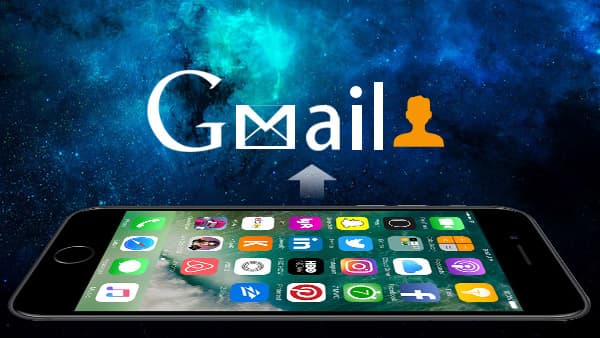
Hvis du bare byttet til iPhone fra Android, kan du ikke legge til Google-kontakter til iPhone like enkelt som Android-telefon. For å synkronisere Gmail-kontakter med iPhone må du bruke CardDAV introdusert av Google. Når du trenger en enkel måte å overføre kontakter mellom Gmail og iPhone, bør Tipard iPhone Transfer Ultimate være det beste programmet for deg.
Slik synkroniserer du Gmail-kontakter til iPhone
Vanligvis vil du Overfør kontakter fra iPhone til Gmail for å unngå å slette ved et uhell. Men navigere Gmail-kontakter til iPhone kan være en annen sak.
Når du har sikkerhetskopiert iPhone kontakter, Tipard iPhone-overføring bør være den beste og enkleste måten å få kontakter fra Google til iPhone.
Slik overfører du kontakter fra Gmail til iPhone med Tipard iPhone Transfer Ultimate
Logg på Gmail-kontoen og finn alternativet Kontakter
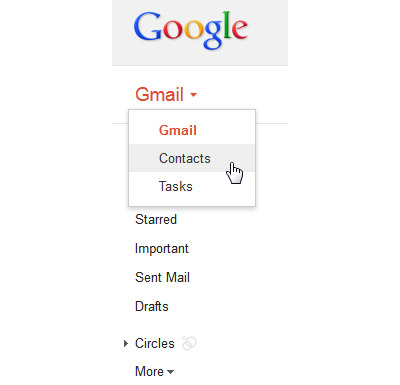
Naviger med følgende bane: Mer> Eksporter kontakter
Du kan eksportere alle kontakter eller valgte kontakter, og deretter kan du eksportere Gmail-kontakter til CSV- eller vCard-format, som alle støttes av Tipard iPhone Transfer.
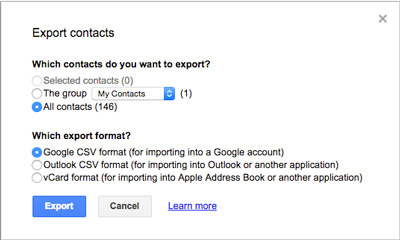
Koble iPhone til det lanserte programmet
Når du laster ned og installerer den nyeste versjonen av Tipard iPhone Transfer, og så kan du koble iPhone til det lanserte programmet som skjermbilde.
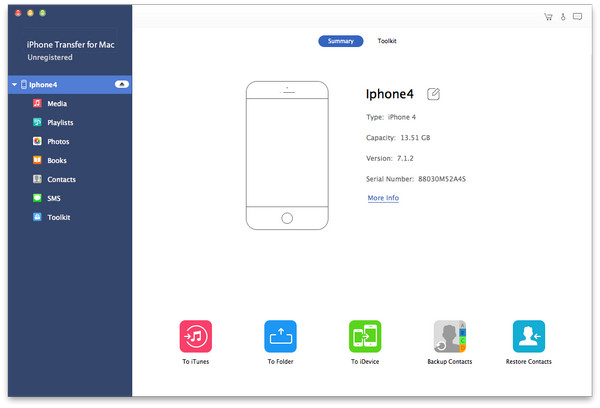
Synkroniser Gmail-kontakter med iPhone
Du kan velge alternativet Kontakter, og deretter klikke på "Import / Export"alternativ for å velge"Importer kontakter"Du kan importere Google-postkontakter til iPhone, enten fra CSV-filer eller fra vCard-filer.

Synkroniser kontakter mellom Gmail og iPhone
Når du bruker IOS 7 eller over versjoner, kan du åpne CardDAV-kontoen og angi kontakter med Gmail og iCloud med følgende fremgangsmåte.
- 1. Finn appen Innstillinger fra startskjermen til iPhone.
- 2. Velg alternativet "Mail, Contacts, Calendars".
- 3. Velg Legg til konto for å overføre Gmail til iCloud.
- 4. Velg Google.
- 5. Fyll inn de nødvendige opplysninger som nedenfor:
- Navn: Skriv inn navnet ditt
- Brukernavn: Skriv inn e-postadressen for Google-kontoen eller Google Apps.
- Passord: Gir passord for Google-konto eller Google Apps.
- Beskrivelse: Skriv inn en beskrivelse av kontoen.
- 6. Trykk på Neste øverst på iPhone-skjermen.
- 7. Pass på at "Kontakter" er PÅ.
- 8. Velg alternativet Lagre for å synkronisere Gmail-kontakter til iPhone.

- Tipard iPhone Transfer Ultimate kan importere Gmail-kontakter med iPhone med CSV-filer eller vCard-filer.
- Du kan synkronisere Gmail-kontakter til iPhone og gjøre eventuelle endringer for å importere enkelt med den fantastiske løsningen. Bare last ned prøveversjonen for å lære mer detaljert informasjon om programmet.







